每次开机后都需要切换输入法,怎么才能把QQ拼音输入法设置为默认输入法呢?下面大家跟着学习啦小编一起来了解一下如何设置QQ拼音输入法为默认输入法吧。
设置QQ拼音输入法为默认输入法
打开电脑之后在右下方有个小键盘,当你使用输入法的时候会变成输入法。右键点击一下小键盘,小键盘上方会出来设置,如下图所示,点击设置进入。
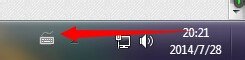
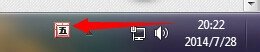
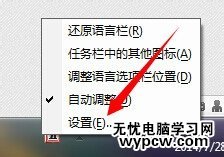
进入之后你会发现有很多的输入法,或许你的没有多少,但我的比较多的,如下图所示:
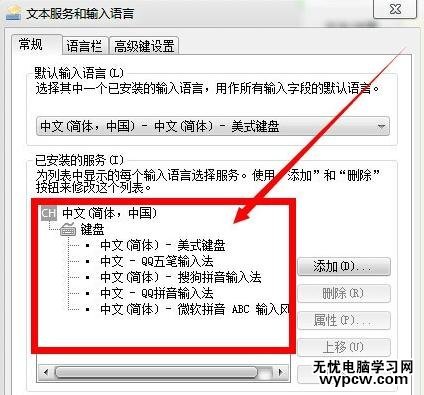
把光标放在输入法上点击一下你会发现原来可以删除的,不动的不可以删除的,把不要的输入法删除了,美式键盘无法在这里进入删除的,删除之后如下图所示:
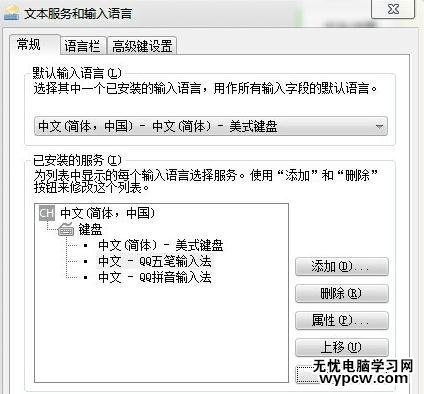
把默认的调到最高,然后就成了默认的输入法了,记得要保存,否则不生效。
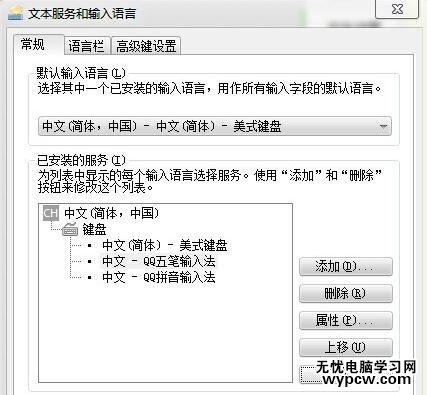
看过“ 如何设置QQ拼音输入法为默认输入法 ”的人还看了:
1.电脑怎么设置默认输入法
2.win7系统设置默认输入法的步骤是什么
3.Win10把输入法设置为默认英文的方法
4.win10怎么设置默认输入法
5.Win10拼音输入法怎么设置默认英文模式
新闻热点
疑难解答